Ethernetový kabel pro Smart TV: vysvětlení

Obsah
Když můj router Wi-Fi začal vykazovat problémy s bezdrátovým rádiem, vždy jsem byl odpojen od internetu na jakémkoli zařízení, které jsem k němu připojil přes Wi-Fi.
To se týkalo i mé televize, která byla nejhorším viníkem, protože připojení vypadávalo právě ve chvíli, kdy se v pořadu nebo filmu, na který jsem se díval, dělo něco dobrého.
Chvíli jsem nemohl poslat router do opravy, tak mě napadlo připojit televizor k routeru ethernetovým kabelem.
Nebyl jsem si jistý, zda je to možné, a tak jsem na internetu vyhledal další informace o tom, jak lze televizor připojit k routeru přes Ethernet.
Navštívil jsem stránky podpory a uživatelská fóra svého televizoru, abych zjistil, jestli se mi to podaří.
Po několika hodinách pátrání jsem zjistil, co přesně potřebuji a musím mít s sebou, abych mohl televizor připojit přes Ethernet.
V tomto článku jsou shromážděny všechny informace, které se mi podařilo shromáždit, takže až jej dočtete, můžete také během několika sekund připojit svůj televizor k internetu pomocí ethernetového kabelu.
Většina chytrých televizorů má ethernetové porty, které mohou využít, pokud nemají přístup k Wi-Fi. Volba Wi-Fi místo Ethernetu, pokud máte přístup k oběma, závisí na kompromisu mezi rychlostí a pohodlím.
Čtěte dále, abyste zjistili, jaký typ kabelů můžete potřebovat pro připojení televizoru k síti Ethernet a jaké jsou jeho alternativy.
Mají chytré televizory ethernetové porty?

Většina chytrých televizorů má ethernetové porty na zadní straně, v blízkosti ostatních portů, kterými je televizor vybaven, jako je HDMI a digitální zvuk.
Tento port mají proto, abyste měli záložní způsob připojení k internetu, pokud se něco stane s domácí Wi-Fi nebo modulem Wi-Fi v televizoru.
Nejjednodušší způsob, jak zjistit, zda je televizor vybaven ethernetovým portem, je podívat se za televizor v blízkosti portů HDMI.
Měla by být zřetelně označena a snadno viditelná.
Jaký ethernetový kabel byste si měli pořídit pro svůj Smart TV?
Jakmile si ověříte, že váš chytrý televizor má ethernetový port, můžete se rozhodnout, jaký kabel si pořídíte pro připojení televizoru k internetu.
Existuje několik typů kabelů, pro které se můžete rozhodnout. Typy se liší frekvencí, kterou přenášejí, a rychlostí, kterou jsou schopny přenášet.
Nejlevnější ethernetové kabely, které lze dnes sehnat, jsou kabely Cat6. Dokážou přenášet rychlostí 1 gigabit za sekundu.
Pokud chcete k televizoru připojit ethernetový kabel, doporučuji tento minimální typ.
Pokud máte gigabitové připojení k internetu, jsou kabely Cat6 nezbytností.
Chcete-li zajistit budoucnost svého televizoru a ethernetového připojení, které používá, jsou Cat7 a jeho dražší příbuzný Cat8 jasnou volbou.
První z nich dokáže přenášet až 10 gigabitů za sekundu, zatímco druhý 40 gigabitů za sekundu.
Viz_také: Zrcadlení obrazovky nefunguje na Roku: Jak opravit za několik minutV současné době neexistují žádné takto rychlé internetové tarify, takže budete mít na několik let vystaráno, dokud poskytovatelé internetu nedohoní konkurenci.
Doporučuji kabel Cable Matters Snagless Cat 6 Ethernet Cable pro dobrý kabel Cat6 nebo UGREEN Cat 7 Ethernet Cable a DbillionDa Cat8 Ethernet Cable, pokud hledáte Cat7 nebo Cat8.
Je Ethernet lepší než Wi-Fi?
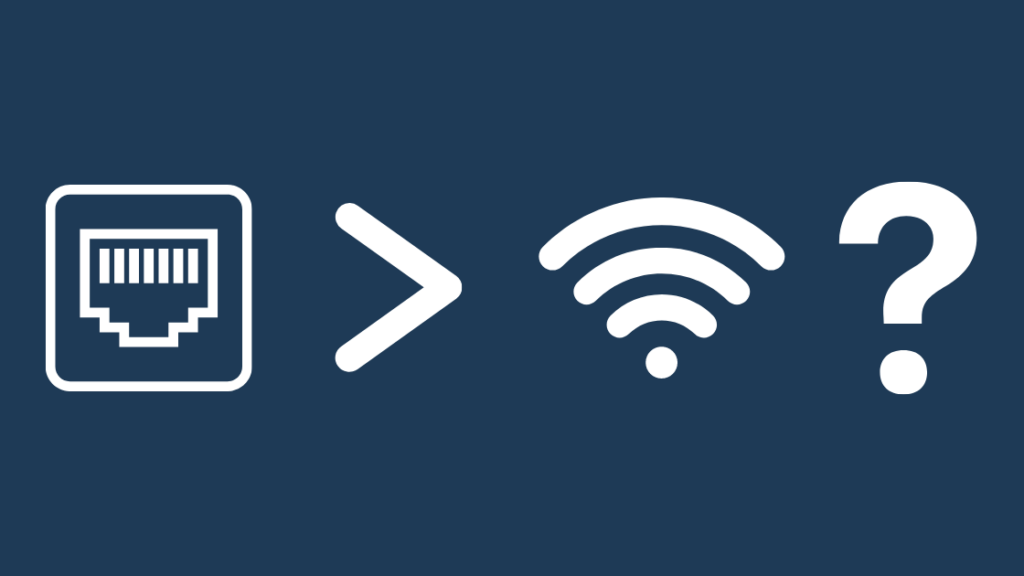
Wi-Fi je bezdrátová technologie, a proto ji mohou ovlivňovat velké objekty v její blízkosti, jako jsou zdi, domácí spotřebiče a další zdroje rádiových vln.
Ethernet tento problém nemá, protože veškerý přenos dat a komunikace probíhá po fyzickém kabelu.
Ethernet je proto rychlejší než Wi-Fi, přičemž Wi-Fi je schopna dosáhnout rychlosti až 40 gigabitů za sekundu, zatímco teoretické maximum Wi-Fi je méně než 10 gigabitů za sekundu.
Významnou roli v tom hraje výrazné snížení rušení při fyzickém připojení a také nižší ztráty energie při přenosu dat po kabelu.
Tyto ztráty energie mohou mít za následek pomalejší připojení ve srovnání s přímým připojením zařízení kabelem.
Dá se tedy říci, že Ethernet je několikanásobně rychlejší než Wi-Fi.
Jak nastavit připojení k síti Ethernet pro Smart TV
Ethernet je jedním z nejspolehlivějších způsobů připojení k internetu v televizoru, ale jak jej nastavit?
Postupujte podle následujících kroků:
- Připojte kabel Ethernet k portu Ethernet televizoru.
- Druhý konec připojte k internetovému směrovači.
- Otevřít Nastavení sítě v televizi.
- Zkontrolujte, zda je televizor připojen k internetu prostřednictvím kabelového připojení.
- V případě potřeby zapněte kabelový internet.
Po připojení televizoru k internetu pomocí ethernetového kabelu spusťte jakoukoli aplikaci, která vyžaduje internet, a ověřte, zda funguje.
Výhody ethernetového kabelu pro Smart TV
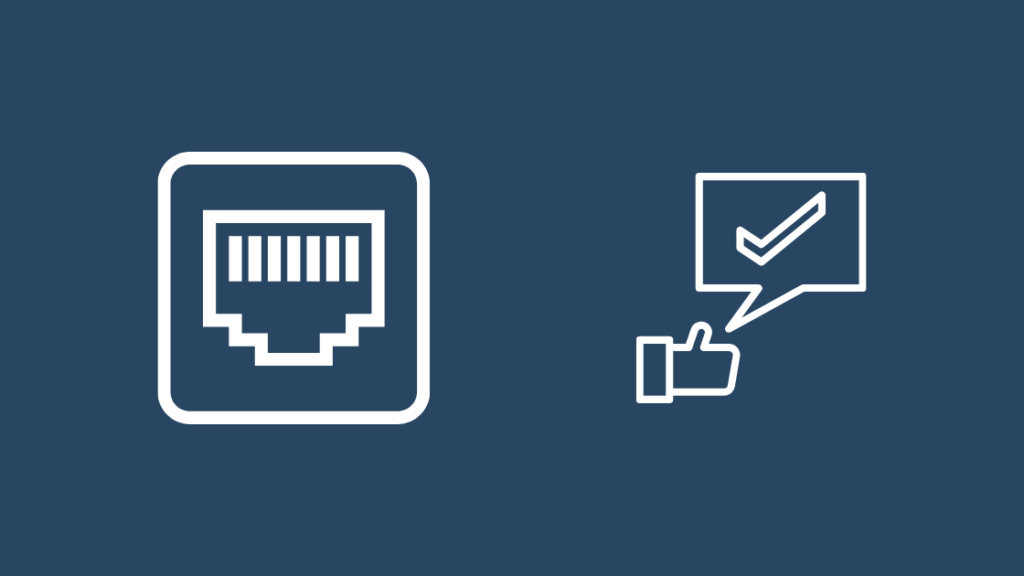
Vzhledem k tomu, že Ethernet je drátové médium, má připojení televizoru k internetu pomocí těchto kabelů řadu výhod.
Ethernet je rychlejší a spolehlivější než Wi-Fi a je bezpečnější, protože signál není vysílán tak, aby ho mohl kdokoli poslouchat.
Dalším faktorem, ve kterém Ethernet vítězí, je konzistence, které se Wi-Fi nemůže vyrovnat kvůli rušení rádiových vln z okolí.
Díky těmto faktorům je také konečná latence přidaná k internetovému připojení při použití Ethernetu opravdu nízká, ale to se stává zásadním faktorem pouze v případě, že na televizoru hrajete hry, což není reálné.
Vzhledem k tomu, že data přenášená přes Ethernet není třeba šifrovat jako u Wi-Fi, je potřeba nižší výpočetní výkon, což znamená, že potřebujete pouze komponenty s nižší spotřebou energie.
Nevýhody ethernetového kabelu pro Smart TV
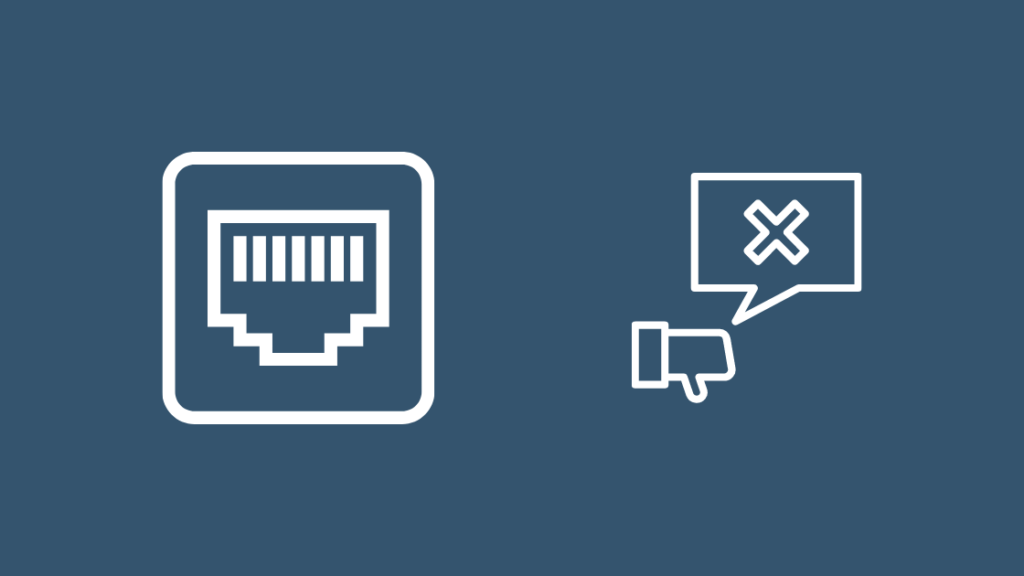
Stejně jako každá technologie má i Ethernet své nedostatky, z nichž většina spočívá v tom, že je nutné používat kabel.
Kabelové připojení výrazně omezuje vaši mobilitu a omezuje místa, kam můžete toto připojení umístit.
V případě televizorů to ale nebude tak velký faktor, protože ty se vůbec nepohybují a obvykle se instalují v obývacích pokojích, kde je spousta účelových sekcí pro vedení kabelů.
Alternativy k Ethernetu a Wi-Fi pro chytré televizory
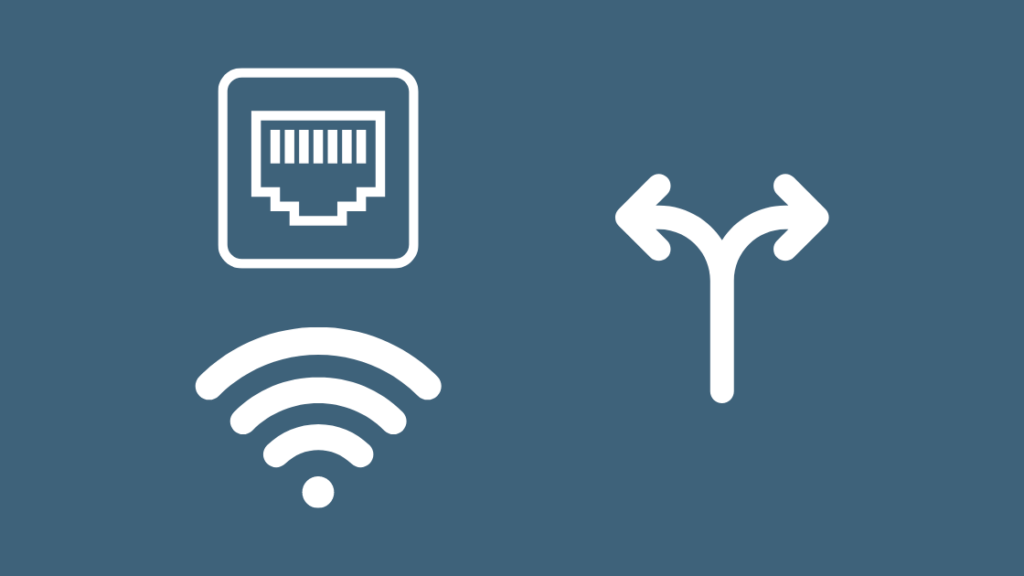
Pokud vás Ethernet nebo Wi-Fi nezaujme a chcete vyzkoušet něco jiného, můžete vyzkoušet některé alternativy.
O těch budeme hovořit v následujících kapitolách. Také se podíváme, jak jsou proveditelné a jak jsou na tom ve srovnání s Ethernetem a Wi-Fi.
Uvědomte si, že tyto alternativy mohou vyžadovat změnu elektroinstalace v celém domě, takže se ujistěte, že máte potřebné dovednosti, nebo si na to najměte odborníka.
Adaptéry PowerLine pro Smart TV
Adaptéry PowerLine nebo Home Plugs jsou alternativou k Ethernetu a Wi-Fi a k přenosu internetového připojení využívají elektrické vedení ve vaší domácnosti.
Základní myšlenka vznikla proto, že když už máte kolem domu síť kabelů pro napájení, proč ji nepoužít i pro data.
Napájení a data jsou přece elektrické signály, a proto byla vyvinuta a spuštěna síť PowerLine.
Adaptéry PowerLine umožňují proměnit jakoukoli běžnou elektrickou zásuvku v zásuvku, která umožňuje připojení k internetu.
Nastavení připojení PowerLine v domácnosti:
- Pořiďte si dva adaptéry PowerLine. Doporučuji pořídit si dva adaptéry TP-Link AV2000 Powerline.
- Jeden z adaptérů zapojte do zásuvky v blízkosti routeru a druhý do zásuvky v blízkosti televizoru.
- Připojte ethernetový kabel ke směrovači a adaptér v blízkosti směrovače.
- Totéž proveďte s adaptérem v blízkosti televizoru a samotným televizorem.
- Spuštění Nastavení sítě a zjistit, zda bylo navázáno spojení.
Adaptéry PowerLine se používají pohodlně, ale jsou pomalejší než Ethernet, protože elektrickou energii přenáší i elektrická síť vašeho domu.
Napájecí signály mohou způsobovat zkreslení nebo rušit datový signál, který je přes něj přenášen, a ovlivňovat tak celkovou rychlost připojení k síti.
Adaptéry MoCA pro Smart TV
Pokud již máte doma koaxiální kabelovou síť pro kabelové připojení, MoCA neboli Multimedia over Coaxial Alliance je standard, který využívá tuto síť k připojení k internetu v celém domě.
To znamená, že můžete použít koaxiální kabel v blízkosti chytrého televizoru a připojit televizor k adaptéru MoCA, abyste na něm získali internet.
Nastavení internetového připojení přes MoCA v domácnosti:
- Pořiďte si dva adaptéry MoCA, jeden pro router a druhý pro televizor. Doporučuji adaptér Motorola MoCA 2.5.
- Propojte adaptér a směrovač ethernetovým kabelem.
- Umístěte adaptér v blízkosti koaxiálního kabelu v domácnosti.
- Připojte k němu koaxiální kabel a napájecí kabel adaptéru.
- Přejděte ke koaxiálnímu kabelu v blízkosti televizoru a proveďte totéž zde. Připojte koaxiální kabel a jeho napájecí kabel k adaptéru a připojte televizor k adaptéru pomocí ethernetového kabelu.
- Zapněte adaptéry.
- Spuštění Nastavení sítě a zjistit, zda bylo navázáno spojení.
MoCA stále vyžaduje použití ethernetových kabelů, ale pokud nechcete používat dlouhé ethernetové kabely, je použití MoCA dobrou volbou.
Výkonnostně je MoCA poměrně dobrá, má vyšší rychlost než PowerLine a dodatečné zabezpečení v podobě MoCASec.
Mají streamovací zařízení ethernetové porty?
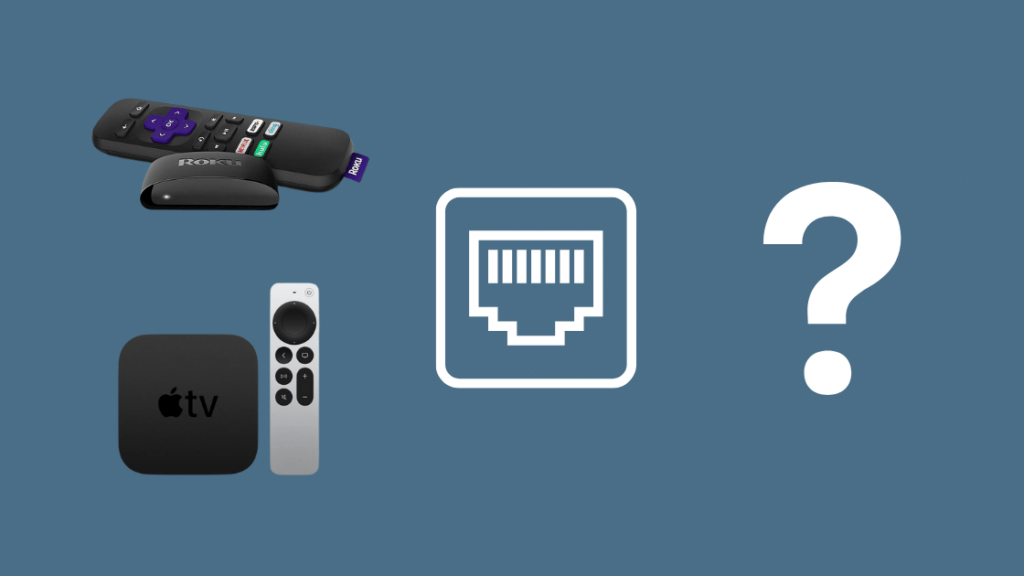
Na rozdíl od chytrých televizorů nejsou všechna streamovací zařízení vybavena ethernetovými porty.
Obvykle se jedná o opravdu malá zařízení, která se dají zastrčit za televizor, a ethernetový port může být příliš velký na to, aby se to dalo správně provést.
Některá streamovací zařízení, jako je Apple TV 4K, mají ethernetové porty, protože jsou o něco větší než jiná streamovací zařízení.
Co dělat, když streamovací zařízení nemá ethernetový port?
Pokud vaše streamovací zařízení nemá kabelový způsob připojení k internetu, existuje několik možností, jak na něm sledovat obsah i v případě výpadku routeru Wi-Fi.
Pomocí smartphonu můžete vytvořit hotspot Wi-Fi a připojit k němu streamovací zařízení.
Jiný způsob připojení streamovacího zařízení k Ethernetu neexistuje, pokud nemá další port USB typu C.
V takovém případě si můžete pořídit adaptér USB-C na ethernet, ale ne všechna streamovací zařízení tuto funkci podporují.
Zařízení Roku, která se mohou připojit k internetu přes Ethernet, jsou:
- Roku Express 4K
- Roku Express 4K+
- Roku Streambar
- Roku Streambar Pro
- Roku Smart Soundbar
- onn - Roku Smart Soundbar
Pokud si chcete pořídit adaptér TP-Link USB C na Ethernet (UE300C), doporučuji vám jej.
Fire TV Sticks mají svůj adaptér s připojením k napájení, který je součástí balení, což je Amazon Ethernet Adapter.
Je kompatibilní s:
- Fire TV Stick Lite,
- Fire TV Stick
- Fire TV Stick (2. generace)
- Fire TV Stick 4K
- Fire TV Stick 4K Max
- Fire TV Cube
- Amazon Fire TV (3. generace, závěsný design).
Kontaktovat podporu
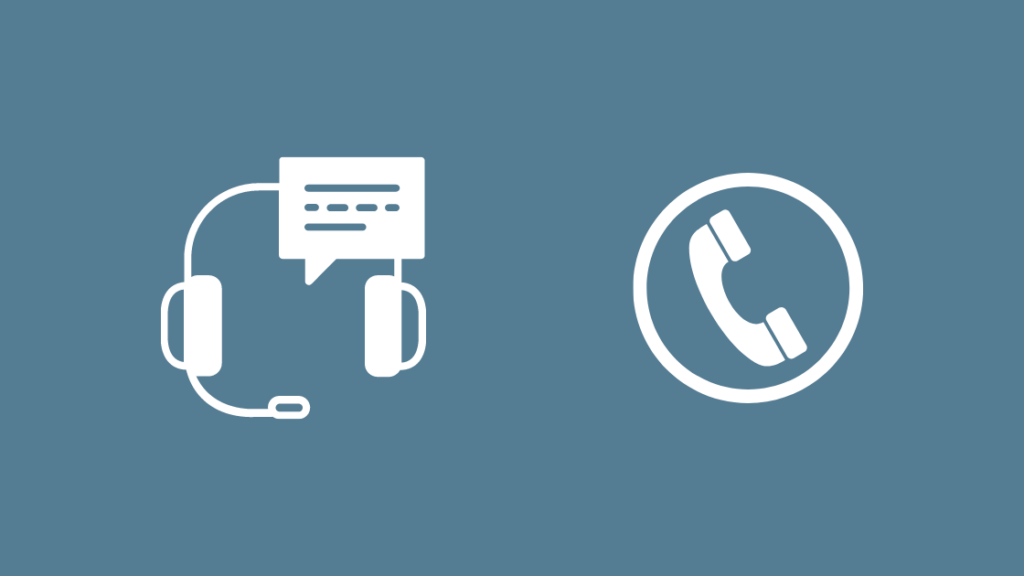
Pokud není možné připojit chytrý televizor k internetu jiným způsobem, a to ani pomocí streamovacího klíče, neváhejte se obrátit na zákaznickou podporu televizoru.
Jakmile zjistí, o jaký model televizoru se jedná, budou vám schopni dále pomoci.
Zákaznická podpora oblíbených značek, jako jsou například Samsung, Sony, LG a TCL, vám může být opravdu nápomocna při řešení téměř jakéhokoli problému.
Závěrečné myšlenky
Ethernet by měl být obvykle rychlejší než připojení Wi-Fi, ale pokud máte pocit, že se vaše ethernetové připojení zpomaluje, zkontrolujte, zda nejsou ethernetové kabely poškozené.
Aby váš domov vypadal čistě, můžete se rozhodnout vést ethernetové kabely podél stěn pomocí kabelových krytů z PVC, skrýt je pod podlahové lišty nebo použít lišty.
Místo toho, abyste neustále vedli připojení přes směrovač, můžete vedle místa, kde potřebujete připojení k internetu, nainstalovat nástěnnou zásuvku Ethernet.
Pokud má váš ethernetový konektor problémy nebo potřebuje nainstalovat, obraťte se na odborníka.
Možná se vám bude líbit i čtení
- Jak převést DSL na Ethernet: Kompletní průvodce
- Lze do extenderu Wi-Fi zapojit ethernetový kabel? podrobný průvodce
- Jak opravit chytrý televizor, který se nepřipojuje k Wi-Fi: snadný návod
- Jak přeměnit běžný televizor na chytrý televizor
Často kladené otázky
Jak vypadá ethernetový port na televizoru?
Ethernetový port vypadá jako typický telefonní konektor, ale je větší.
Díky své velikosti bude snadno rozpoznatelný a bude v blízkosti ostatních portů televizoru.
K čemu slouží port Ethernet na televizoru?
Port Ethernet na televizoru je určen pro situace, kdy ztratíte přístup k bezdrátovému internetu.
Díky síti Ethernet můžete televizor rychle připojit k internetu s minimálním nastavením.
Jaký typ ethernetového kabelu potřebuji pro chytrý televizor?
Abyste mohli využívat většinu vysokorychlostních připojení k internetu, potřebujete alespoň kabel Cat6.
Potřebujete ji, abyste omezili místa, kde může dojít k přetížení a zpomalení internetového připojení.
Je pro chytrý televizor lepší Ethernet než Wi-Fi?
Wi-Fi je nejpohodlnější možností a je ideální pro lidi, kteří chtějí mít svůj zábavní prostor čistý a bez nepořádku.
Ačkoli je Ethernet rychlejší než Wi-Fi, v chytrých televizorech se nepoužívá v aplikacích, ve kterých vyniká, jako je nízká latence.
Je LAN totéž co Ethernet?
LAN je zkratka pro Local Area Network (místní síť) a je jedním z typů sítí, které můžete vytvořit.
Viz_také: Jaký kanál je CW na DIRECTV?: Provedli jsme výzkumEthernet je technologie připojení, která propojuje více zařízení v síti WAN nebo LAN.

